Питхон је програмски језик са најбржим растом на свету. Велике веб локације попут Инстаграм, Пинтерест, Куора и многе друге направљене су помоћу питхон-овог Веб Фрамеворк Дјанго-а. Оно што Питхон чини најпопуларнијим је његова једноставна синтакса, која је слична уобичајеном енглеском језику. Његова моћ чини га примарним избором који су усвојиле врхунске технолошке компаније.
Питхон можемо користити за готово сваки задатак, укључујући веб развој, аутоматизацију, вештачку интелигенцију, цибер безбедност, науку о подацима, развој Андроид апликација и разне друге опште програмске задатке. Такође постоји огромна подршка заједнице за језик у Гитхуб-у, ПиПИ-у и многим другим местима, што олакшава решавање грешака, а језик је без грешака.
Питхон има много библиотека и оквира које су написали сарадници отвореног кода који нам олакшавају задатак, а ми их можемо бесплатно користити без поновног проналаска точка. У овом упутству научићемо основе питхона, као што су резервисане речи, коментари, променљиве, оператори, типови података итд.
Да бисте следили ово упутство, питхон треба да буде инсталиран и конфигурисан на вашој системској путањи. Многи рачунари долазе са унапред инсталираним питхоном. Инсталацију и верзију питхона можете проверити покретањем следећег кода у терминалу.
питхон --верзија
Ако немате инсталиран питхон, можете га инсталирати са питхон-а.орг или погледајте наш водич овде. Препоручује се да имате најновију верзију питхона. Ако имате старију верзију питхона, погледајте наш водич за ажурирање питхона на најновију верзију.
Питхон Схелл
Питхон је интерпретирани језик, што значи да нема компајлер, али има тумача. Компајлер извршава све програме одједном, док тумач извршава сваки ред један по један. То значи да питхон извршава сваки ред нашег програма један по један. Питхон долази са љуском која може покретати појединачне редове кодова и добити излаз.
Да бисте покренули питхон љуску, потребно је да отворите терминал и затим откуцате питон бацам се на посао.

Ову питхон љуску можете користити за покретање једноставног питхон кода. На пример, за приказ низа „Хелло Ворлд!”На терминалу, морамо да укуцамо следећи код у питхон љуску.
принт („Здраво свете!")
Излаз:
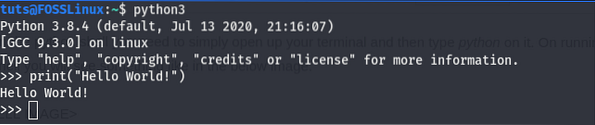
Сада поново откуцајте следеће на љусци.
1 + 5
Ово ће приказати збир два броја, тј.е., 6.
Излаз:

Сада затворимо шкољку. Да бисмо затворили љуску, морамо да откуцамо излаз () у љусци, као што је приказано на доњој слици. За кориснике Линука такође можемо користити тастер Цтрл + д за излазак из шкољке.

Коришћење ИДЕ-а
Питхон љуска о којој смо разговарали добра је ствар за почетак учења питхона и за писање малих редова кодова, али није корисна за велике пројекте. У стварном случају, програмери користе различите уређиваче за писање и уређивање питхон-овог кода. Користим опеноурце код визуелног студија, што је невероватна ИДЕ за писање кодова. ИДЕ или интегрисано развојно окружење је софтвер у којем можемо уређивати и покретати код. Стога је одличан за бржи и лакши развој. Ако желите да бирате између ИДЕ за писање кода, можете видети наш чланак о Топ 10 ИДЕ који ће се користити за програмирање. За писање питхон кодова можете користити било који ИДЕ који вам одговара.
Такође можете ручно да напишете код у датотеку питхон (имајући .пи ектенсионс) из једноставног уређивача и може га покренути помоћу тумача питхон тако што ћете откуцати:
питхон име датотеке
Где филепатхнаме требало би да буде име датотеке коју користимо. Да бисте то урадили, не треба вам никаква инсталација ИДЕ-а док пишете код у свом уређивачу.
Почнимо сада да учимо основе питхона. Претпостављам да користите било који од горе наведених метода за писање и покретање питхон кодова.
Основна синтакса Питхон-а
Синтакса Питхон је једна од најневероватнијих ствари за свакога ко користи питхон. Језик питхон је језик високог нивоа. Његова синтакса је врло слична природном енглеском језику, што је чини лаком за читање и прихватљивом и за почетнике и за стручњаке. На пример, погледајмо пример ХеллоВорлд у питхону, покрените доњи код у вашој питхон ИДЕ или питхон љусци.
принт („Здраво свете!")
Горњи код ће исписати низ Здраво Свете! на екрану терминала. Након покретања кода, добићемо следећи излаз.

Као што видите у коду, на крају изјаве није зареза. Ово је предност у питхону јер програмер бира хоће ли на крају израза укључити тачку и зарез.
Ако потичете из позадине програмских језика као што су Ц или Ц ++, можда ћете приметити да ако не дамо тачке и зарез, небо ће вам пасти на главу и доћи ће до синтаксне грешке. Али док пишемо више изјава у један ред, морамо да користимо тачку и зарез. Питхон код такође не користи коврџаве заграде за блокове кода као што то раде други програмски језици; то зависи само од правилног увлачења вашег кода.
Кључне речи
Кључне речи је резервисао језик питхон и имају неко посебно значење за питхон интерпретер. Те кључне речи су посебне речи и не можемо их користити као имена идентификатора. Да бисте добили комплетну листу кључних речи у питхон-у, отворите своју питхон љуску и покрените следећу команду.
помоћ („кључне речи“)
Ово ће навести све кључне речи присутне у питхон-у.
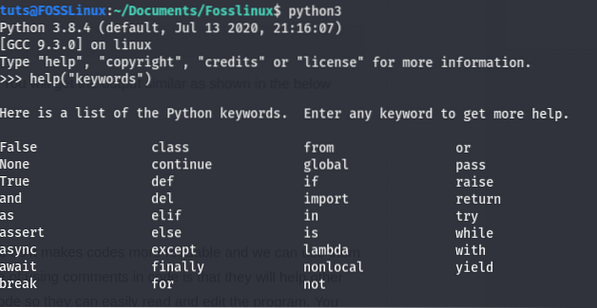
Коментари на Питхону
Коментари су критични док пишу код, јер чине кодове читљивијим. Такође, можемо их користити да оставимо примедбе у нашем коду. Главна сврха коришћења коментара у коду је да помогне другим програмерима да знају шта се дешава у коду да лакше читају и уређују програм. Такође можете имати користи од остављања коментара у коду за себе јер може постати збуњујуће када покушате да га уредите у дужој будућности. Питхон коментаре третира као празан простор и не извршава их.
Постоје две врсте коментара које можемо да напишемо на питхон, то су једнослојни и вишередни коментари. Након што се симбол # третира као коментари у једном реду, било шта након # у том реду тумачиће питхон као размаке. На пример, погледајте доњи код.
# ово је први коментар ("Хелло Ворлд!") # ово је други коментар Када покренете горњи код, видећете низ Здраво Свете! одштампано на екрану без икаквих грешака јер су све остало написано иза # коментари у програму.
Такође можемо писати коментаре у више редова. Коментаре морамо да напишемо под три наводника (било једноструке или двоструке). На пример, погледајте доњи код.
"" "Ово је вишередни коментар. Проширујемо овај коментар на било који број линија "" "
Типови података у Питхону
Постоји неколико врста типова података. Размотримо неке од најчешће коришћених типова података у питхону.
- Цео број: Као и многи други програмски језици, и питхон има подршку за целобројни тип података, они укључују све негативне, позитивне и нулте бројеве попут -1, 0, 9 итд.
- Пловак: Типови података са покретним зарезом укључују бројеве са покретном зарезом, тј.е., бројеви који садрже децималну тачку. На пример, 1.01, 1.1, 0.001 итд
- Комплексни број: Питхон такође има подршку за сложене бројеве. На пример: 1 + 1ј, 4 + 6и итд
- Низ: Низови су један од најважнијих типова података у питхону. То су знакови затворени у једноструке или двоструке наводнике. На пример, „Здраво“, „ФоссЛинук“ итд.
- Боолеанс: Питхон такође има подршку за логичке податке, тј.е., Тачно или нетачно.
- Листа: Питхон листа је уређена колекција података која омогућава чување различитих типова података. Листа је врло слична низу у ЈаваСцрипт-у. Да бисмо креирали листу, податке дајемо у угластим заградама [] одвојеним зарезима. Примери листе су:
['сам', 'давид'] [1, 10, 6, 5]
- Корпа: Корпа у питхону је уређена колекција различитих типова података и слична је листи. Али разлика у набору је у томе што не можемо изменити набор након што је створен, тј.е., они су непроменљиви. Корице се креирају давањем података унутар заграда () одвојених зарезима. Неки примери корпица су:
('сам', 'давид') (1, 10, 6, 5) - Речник: Питхон речник је неуређена колекција података у формату пар кључ: вредност. Речник можемо створити давањем парова кључ: вредност унутар витичастих заграда одвојених зарезима. На пример, погледајте доње речнике.
'наме': 'Фосслинук', 'цоунтри': 'Интернет', узраст: 5
Такође можемо да проверимо типове података података / променљивих у питхону користећи уграђену функцију типе (). Функција типе () прихвата податке / променљиву као аргумент и враћа тип података тих података / променљивих. На пример, копирајте и покрените следећи код у Питхон ИДЕ.
принт (типе (10)) принт (типе (10.001)) принт (типе ("Фосслинук")) принт (типе (1 + 8ј)) принт (типе ([1, 10, 6, 5])) принт (типе ((1, 10, 6, 5)) ) принт (типе ('наме': 'Фосслинук', 'цоунтри': 'Интернет')) Излаз:

Променљиве у Питхон-у
Променљиве се користе за чување података у примарној меморији. Променљива се односи на меморијску адресу у којој се подаци чувају. Постоје и нека правила приликом одабира имена променљиве. Правила су дата у наставку.
- Назив променљиве треба да започиње словом или знаком доње црте.
- Име променљиве не може започети бројем или доводи до грешке.
- Име променљиве може садржати само алфанумеричке знакове и доње црте (А-з, 0-9 и _); ниједан други специјални знак неће бити дозвољен.
- Имена променљивих разликују велика и мала слова, што значи да вар и Вар су две различите променљиве.
- Име променљиве не би требало да буде ниједна од кључних речи о којима смо раније разговарали.
Ова правила треба увек поштовати приликом декларисања променљивих; у супротном, питхон интерпретер ће избацити грешку. Име променљивих може бити било које име које следи горња правила. Ипак, препоручљиво је одабрати име које најбоље описује сврху променљиве и повећати читљивост кода.
Оператори у Питхону
Програмски језик Питхон подржава много различитих врста оператора. У овом одељку ћемо размотрити неке од њих.
Оператори доделе
Оператори доделе се користе за додељивање неке вредности променљивој. Углавном смо користили = знак за додељивање података променљивој. На пример, покрените доњи код у свом Питхон ИДЕ-у.
а = 10 отисака (а)
Добићете 10 одштампано на екрану при покретању горњег кода, као што је приказано у доњем коду. У овом коду сам користио оператор доделе да доделим вредност 10 променљивој а а затим га приказати помоћу функције принт (). Постоји много више оператора доделе о којима ћемо укратко говорити у каснијим чланцима.
Аритметички оператори
Ови оператори се користе за извођење аритметичких операција над два броја: сабирање, множење итд. Постоје оператори попут +, - , *, /,%, //, ** који се може користити за рачунање. За више детаља погледајте следећи код; можете га копирати и покренути на вашем ИДЕ-у.
# додељивање података променљивим а = 10 б = 5 # додавање два броја принт (а + б) # одузимање два броја принт (аб) # Множење два броја принт (а * б) # дељење принт бројева (а / б) # оператор% користи се за добијање остатка # када се први број дели од другог отиска (а% б) # оператор // користи се за добијање само целобројног дела дељења исписа (а // б) # Оператор ** се користи за множење а са а, б пута значи а ^ б испис (а ** б)
Горњи код вам је показао све аритметичке операторе доступне у питхон-у.
Излаз:
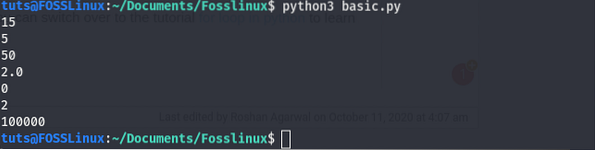
У питхону постоји много више оператора. У овом чланку сам разговарао о најважнијим операторима које треба да знамо у питхону. Пратите ФОСС Линук за водиче о напреднијим оператерима у наредним чланцима.
Закључак
Тиме смо завршили основе питхона. Сада је најбоље време да пређете на наш следећи водич „Добијање системских информација Линука у Питхону“ да бисте научили како да користите питхон за прикупљање системских и хардверских информација у Линуку.
 Phenquestions
Phenquestions



